 Tutoriel mobile
Tutoriel mobile
 actualités mobiles
actualités mobiles
 Étapes détaillées pour configurer le raccourci mémo sur Honor v30pro
Étapes détaillées pour configurer le raccourci mémo sur Honor v30pro
Étapes détaillées pour configurer le raccourci mémo sur Honor v30pro
1. Cliquez pour accéder à Notes > Trois points verticaux > Paramètres > Raccourci et activez le commutateur de raccourci.
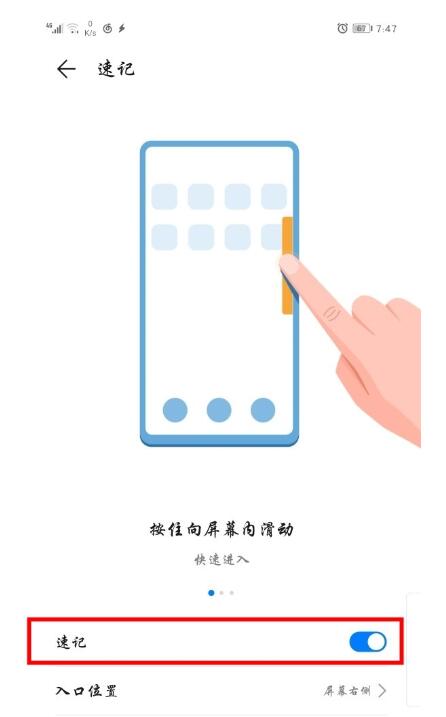
2. Réglez la position d'entrée sur le côté gauche de l'écran ou sur le côté droit de l'écran. Sur n'importe quelle interface dont l'écran est déverrouillé, faites glisser la zone de raccourci vers la gauche ou la droite depuis le bord de l'écran en fonction de la position d'entrée du raccourci définie pour ouvrir la fenêtre de raccourci.
3. Lors du glissement vers l'intérieur depuis le haut de l'écran, si la mauvaise position est sélectionnée. Vous pouvez fermer l'entrée cachée et voir où dessiner à nouveau.
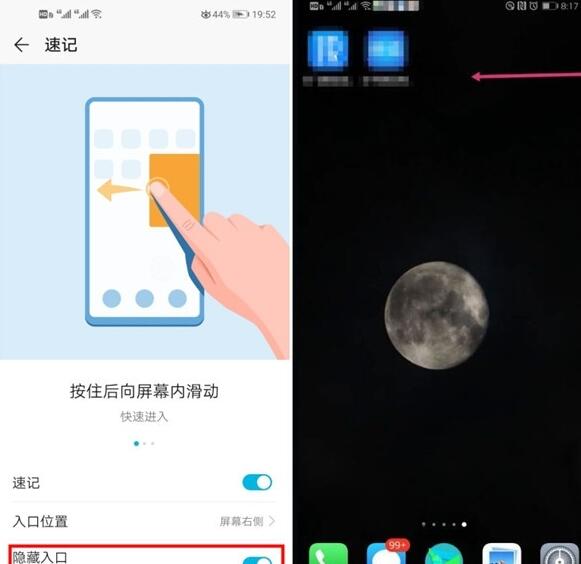
Ce qui précède est le contenu détaillé de. pour plus d'informations, suivez d'autres articles connexes sur le site Web de PHP en chinois!

Outils d'IA chauds

Undresser.AI Undress
Application basée sur l'IA pour créer des photos de nu réalistes

AI Clothes Remover
Outil d'IA en ligne pour supprimer les vêtements des photos.

Undress AI Tool
Images de déshabillage gratuites

Clothoff.io
Dissolvant de vêtements AI

AI Hentai Generator
Générez AI Hentai gratuitement.

Article chaud

Outils chauds

Bloc-notes++7.3.1
Éditeur de code facile à utiliser et gratuit

SublimeText3 version chinoise
Version chinoise, très simple à utiliser

Envoyer Studio 13.0.1
Puissant environnement de développement intégré PHP

Dreamweaver CS6
Outils de développement Web visuel

SublimeText3 version Mac
Logiciel d'édition de code au niveau de Dieu (SublimeText3)
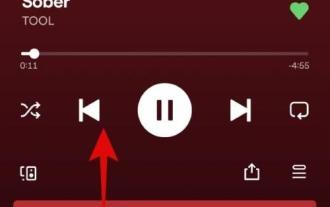 Comment utiliser Dynamic Island sur iPhone 14 Pro
Apr 13, 2023 pm 06:10 PM
Comment utiliser Dynamic Island sur iPhone 14 Pro
Apr 13, 2023 pm 06:10 PM
L'iPhone 14 Pro est doté de nombreuses nouvelles fonctionnalités uniques, telles qu'un nouveau capteur 48MP, un affichage permanent et un nouvel îlot dynamique. Dynamic Island est la tentative d'Apple de brouiller la frontière entre le matériel et le logiciel en recouvrant la découpe de l'écran avant avec une superposition logicielle. Cette superposition interagit avec votre iPhone et affiche l'activité en cours en temps réel. Si vous avez récemment reçu un nouvel appareil et souhaitez profiter au maximum du nouveau Dynamic Island, vous pouvez l'utiliser sur iPhone 14 Pro et Pro Max. Quand Dynamic Island sera-t-il activé ? Chaque fois que vous avez une activité en arrière-plan que vous souhaitez suivre en temps réel, Dynamic Isla
 Comment connecter Apple Notes sur iPhone dans le dernier système iOS 17
Sep 22, 2023 pm 05:01 PM
Comment connecter Apple Notes sur iPhone dans le dernier système iOS 17
Sep 22, 2023 pm 05:01 PM
Liez AppleNotes sur iPhone à l’aide de la fonction Ajouter un lien. Notes : Vous ne pouvez créer des liens entre Apple Notes sur iPhone que si iOS17 est installé. Ouvrez l'application Notes sur votre iPhone. Maintenant, ouvrez la note dans laquelle vous souhaitez ajouter le lien. Vous pouvez également choisir de créer une nouvelle note. Cliquez n'importe où sur l'écran. Cela vous montrera un menu. Cliquez sur la flèche à droite pour voir l'option "Ajouter un lien". Cliquez dessus. Vous pouvez maintenant saisir le nom de la note ou l'URL de la page Web. Ensuite, cliquez sur Terminé dans le coin supérieur droit et le lien ajouté apparaîtra dans la note. Si vous souhaitez ajouter un lien vers un mot, double-cliquez simplement sur le mot pour le sélectionner, sélectionnez "Ajouter un lien" et appuyez sur
 Astuces iOS 17 : Notes prend en charge l'ajout de liens de saut
Mar 27, 2024 pm 10:26 PM
Astuces iOS 17 : Notes prend en charge l'ajout de liens de saut
Mar 27, 2024 pm 10:26 PM
Pour les amis habitués à utiliser les mémos iPhone pour enregistrer des choses, cette nouvelle amélioration d'iOS17 ne doit pas manquer : dans les mémos, vous pouvez ajouter des liens pour accéder à d'autres mémos. La méthode de fonctionnement est la suivante : 1. Appuyez sur dans la zone de saisie du mémo et sélectionnez « Ajouter un lien ». 2. Saisissez le mot-clé du titre du mémo à rechercher, puis sélectionnez le mémo auquel vous souhaitez accéder pour terminer l'ajout. 3. Appuyez sur le lien pour sauter.
 Comment importer et annoter des PDF dans Apple Notes
Oct 13, 2023 am 08:05 AM
Comment importer et annoter des PDF dans Apple Notes
Oct 13, 2023 am 08:05 AM
Dans iOS 17 et MacOS Sonoma, Apple a ajouté la possibilité d'ouvrir et d'annoter des PDF directement dans l'application Notes. Lisez la suite pour savoir comment procéder. Dans les dernières versions d'iOS et de macOS, Apple a mis à jour l'application Notes pour prendre en charge les PDF en ligne, ce qui signifie que vous pouvez insérer des PDF dans Notes, puis lire, annoter et collaborer sur le document. Cette fonctionnalité fonctionne également avec les documents numérisés et est disponible sur iPhone et iPad. Annoter un PDF dans Notes sur iPhone et iPad Si vous utilisez un iPhone et souhaitez annoter un PDF dans Notes, la première chose à faire est de sélectionner le fichier PDF
 Comment désactiver la dénomination des enregistrements basés sur la localisation sur iPhone ?
Apr 21, 2023 pm 07:43 PM
Comment désactiver la dénomination des enregistrements basés sur la localisation sur iPhone ?
Apr 21, 2023 pm 07:43 PM
Comment désactiver la dénomination des enregistrements en fonction de l'emplacement sur iPhone Il existe plusieurs façons d'empêcher les mémos vocaux de nommer les enregistrements en fonction de votre emplacement. Accédez aux paramètres depuis l’écran d’accueil de votre iPhone. Dans le menu des paramètres, faites défiler vers le bas et appuyez sur « Mémos vocaux » pour continuer. Ici, vous pouvez utiliser la bascule pour désactiver la dénomination basée sur la localisation pour les mémos vocaux. Dans le même menu, vous pouvez également définir l'accès à la localisation d'une application sur « Jamais », ce qui fait à peu près la même chose. C'est tout. Les enregistrements ne porteront plus le nom de votre emplacement. Le prochain clip audio que vous enregistrerez à l'aide de l'application Voice Memos sera nommé « Nouvel enregistrement » au lieu du nom de votre rue ou de votre appartement. Ils seront également nommés séquentiellement, par exemple Nouvel enregistrement 2, Nouvel enregistrement
 Comment masquer des photos sur iPhone
Jun 20, 2023 am 08:47 AM
Comment masquer des photos sur iPhone
Jun 20, 2023 am 08:47 AM
Comment masquer des photos sur iPhone à l'aide de l'application Photos. Le moyen le plus simple de masquer des photos sur iPhone consiste à utiliser l'application Photos intégrée, qui est une fonctionnalité intégrée à l'application par Apple, et les photos cachées resteront en dehors de l'album photo principal de votre iPhone mais resteront accessibles. Ouvrez l'application Photos sur votre iPhone et sélectionnez la photo que vous souhaitez masquer, en vous assurant qu'elle apparaît en plein écran sur votre appareil. Cliquez maintenant sur les trois points dans le coin supérieur droit de votre iPhone…. Un nouveau menu apparaîtra et vous verrez l'option "Masquer", sélectionnez "Masquer" puis "Masquer la photo" et placez la photo dans l'album "Masquer les photos" sur votre appareil. Vous ne pouvez le faire qu'en utilisant Face ID ou en saisissant un mot de passe
 Comment trouver les notes du calendrier Win10
Jan 02, 2024 pm 01:53 PM
Comment trouver les notes du calendrier Win10
Jan 02, 2024 pm 01:53 PM
Les calendriers peuvent apporter beaucoup de commodité à la vie de la plupart des utilisateurs, leur permettant de mieux planifier et organiser leur vie. De nombreuses personnes aiment marquer les événements importants sur leur calendrier pour éviter de les oublier. Où se trouvent les mémos du calendrier dans Win10 : 1. Cliquez sur le calendrier dans le coin inférieur droit du bureau 2. Cliquez sur le signe "+" dans le panneau du calendrier 3. L'interface "Ajout d'événement" du mémo apparaîtra 4. Après en ajoutant l'événement, cliquez sur "Enregistrer et fermer" 5. Cela affichera l'événement mémo dans le calendrier 6. Cliquez à nouveau sur le calendrier pour voir l'événement
 Étapes détaillées pour configurer le raccourci mémo sur Honor v30pro
Mar 23, 2024 am 10:31 AM
Étapes détaillées pour configurer le raccourci mémo sur Honor v30pro
Mar 23, 2024 am 10:31 AM
1. Cliquez pour accéder à Notes > Trois points verticaux > Paramètres > Raccourci et activez le commutateur de raccourci. 2. Réglez la position d'entrée sur le côté gauche de l'écran ou sur le côté droit de l'écran. Sur n'importe quelle interface dont l'écran est déverrouillé, faites glisser la zone de raccourci vers la gauche ou la droite depuis le bord de l'écran en fonction de la position d'entrée du raccourci définie pour ouvrir la fenêtre de raccourci. 3. Lorsque vous glissez vers l'intérieur depuis le haut de l'écran, si la mauvaise position est sélectionnée. Vous pouvez fermer l'entrée cachée et voir où dessiner à nouveau.





